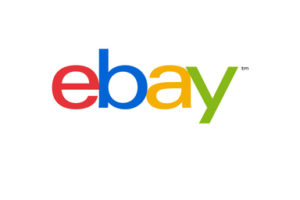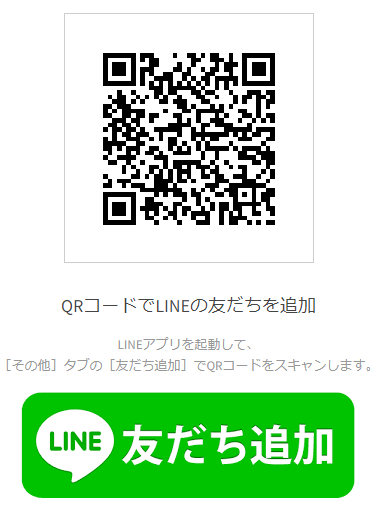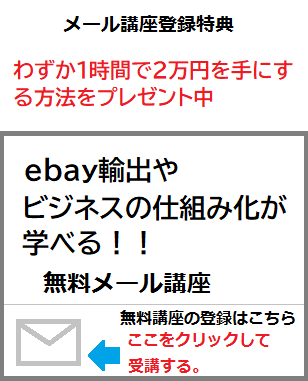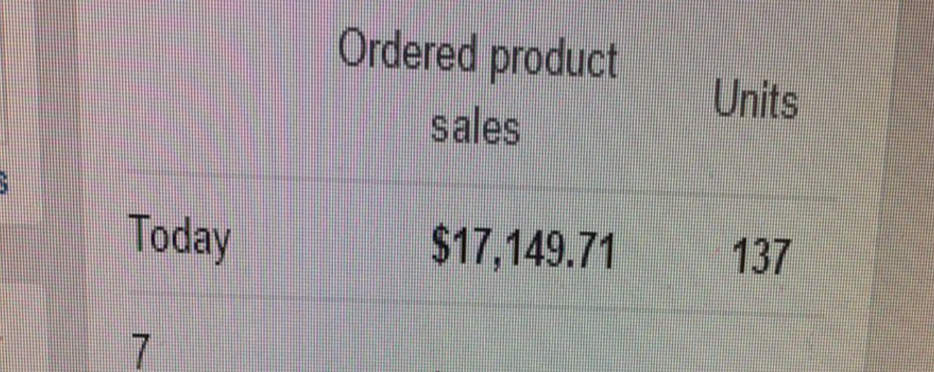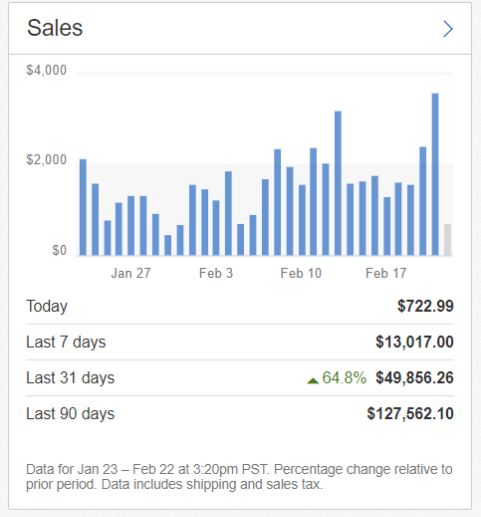たまにはゆっくり休みたいな・・・
そんな時に使える機能が「Time Away設定」
スケジュールを設定しておけば、その期間ストアをお休みすることができます!
以前は”バケーション設定”といわれていましたが、2020年秋のebayセラーアップデートで「Time Away」へと名称が変わり、設定方法も変更されました。
今回は
- バケーション設定と何が変わったのか
- Time Away設定方法
- 自動返信メールで使える英語テンプレート
以上を解説していきます!
これから長期休暇をとる予定の方はぜひご一読ください!
Time Away設定とは。以前のバケーション設定からどう変わった?
Time Away設定はすべてのセラーが設定できます。
休暇中のストア状態、問い合わせの対応のカスタマイズが増えて、従来のバケーション設定に比べてとても使いやすくなりました。
従来のバケーション設定
- バケーション設定ができるのはストアを持っているセラーのみ
- 休暇中の出品商品の表示/非表示を選択できる
- 休暇中の問い合わせに自動送信する定型メッセージの設定
↓↓↓
Time Away設定
- すべてのセラーが設定可能
- 休暇中の出品商品の表示/非表示を選択できる
- ハンドリングタイム、到着予定日の自動更新
- 休暇中の問い合わせに自動送信する定型メッセージの設定
大きく変わったのはストア契約していなくても利用可能になったところと、Time Away設定をするとハンドリングタイム、配達予定日が自動更新されるので手動で変更をする必要はありません。
設定できる休暇期間は、出品をしている商品を表示/非表示にするかで異なります。
- 固定価格出品を検索結果から非表示・・・30日間まで設定可能
- 固定価格出品を表示したまま不在を通知する・・・15日間まで設定可能
オークション形式の商品にはTime Away設定が適用されないため、手動でハンドリングタイムを変更しましょう!
ハンドリングタイムの設定方法はこちら
Time Awayの設定方法
①My eBay>Account>Time Away
もしくは、セラーハブ 画面のSelling Tools>Time Away
またはこのボタンをクリック↓↓↓↓
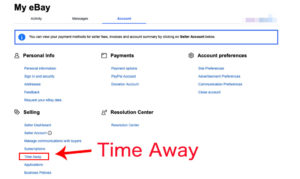
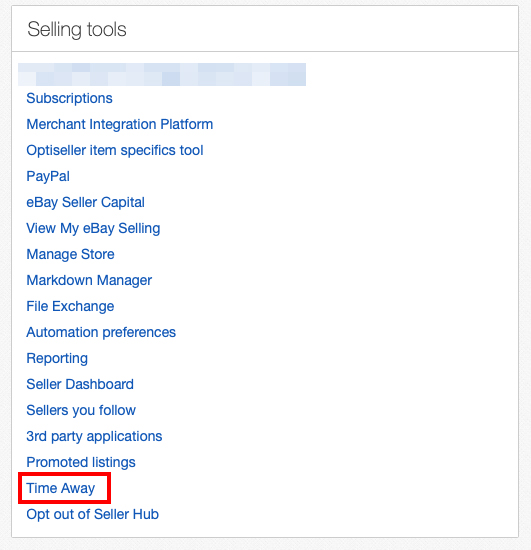
②Schedule time away(休暇設定)へ進みます。
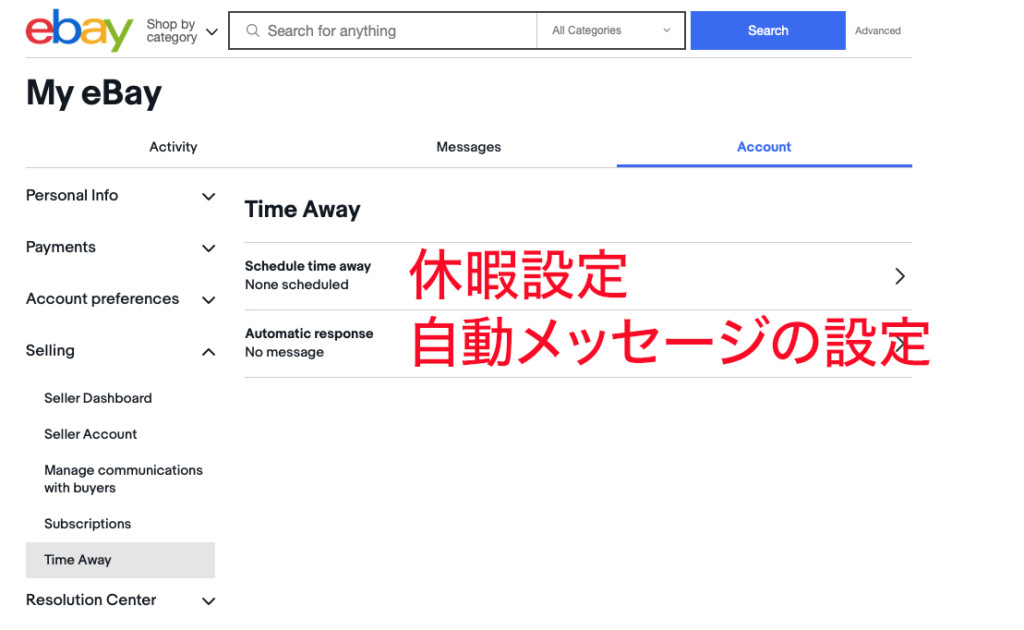
③休暇中の出品商品の表示/非表示を設定します。
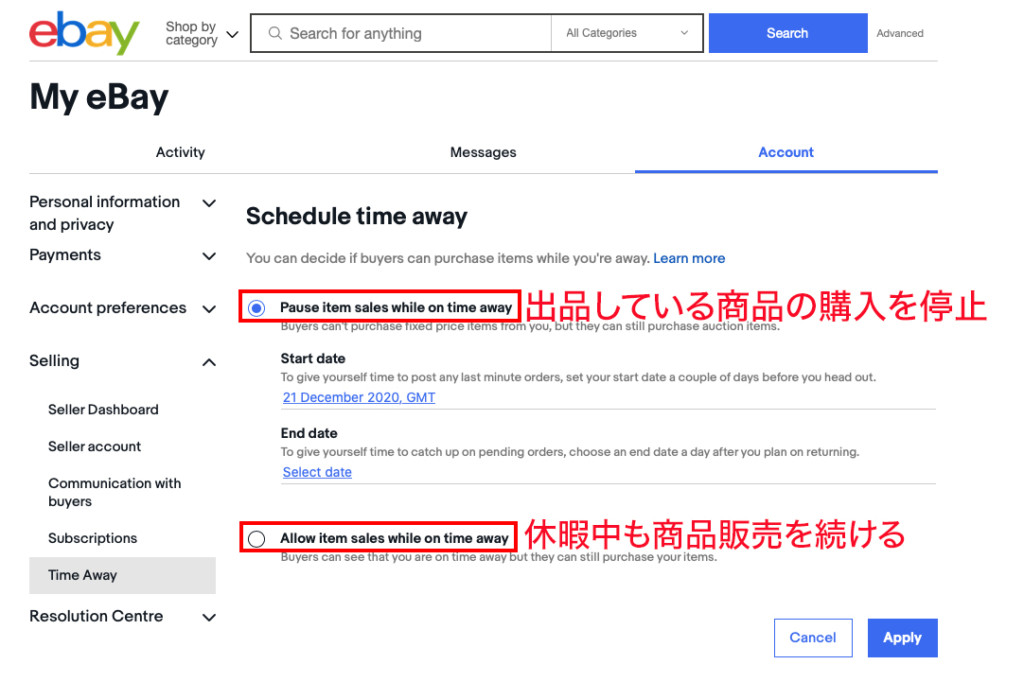
Pause item sales while on time away・・・販売を停止し、商品を非表示にする(※オークション形式の商品は適用されません)
Allow item sales while on time away・・・休暇中も出品している商品を表示する
休暇中も商品を表示する場合は以下の3つの特徴を把握しておきましょう!
- 検索結果に表示され、バイヤーは商品を購入することができる。
- バイヤーにはあなたのストアが休暇中であることが商品ページに上部に表示される。
- ハンドリングタイムは自動的に更新されるので、手動で変更する必要はない。
④休暇スケジュールを入力し「Apply」をクリックすれば設定完了です!
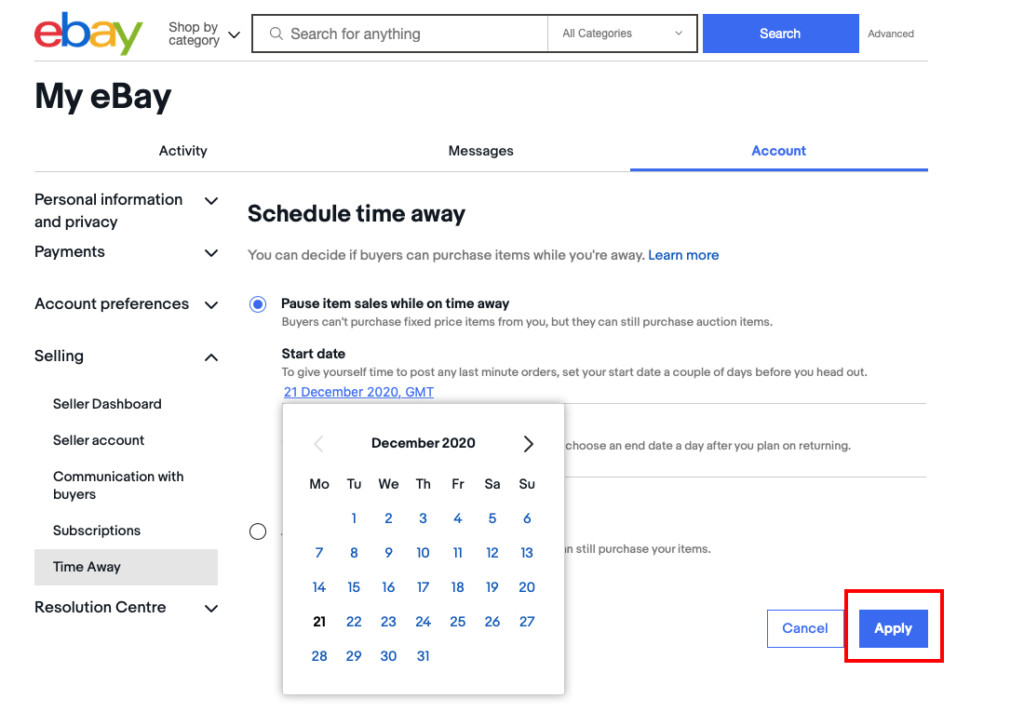
自動返信の設定(英語テンプレートつき)
休暇設定ができたら、次は自動返信のメッセージを設定します。
(休暇中でも問い合わせに対応できる場合は設定しなくて大丈夫です)
①Time Awayのページから「Automatic response 」へ進みます。
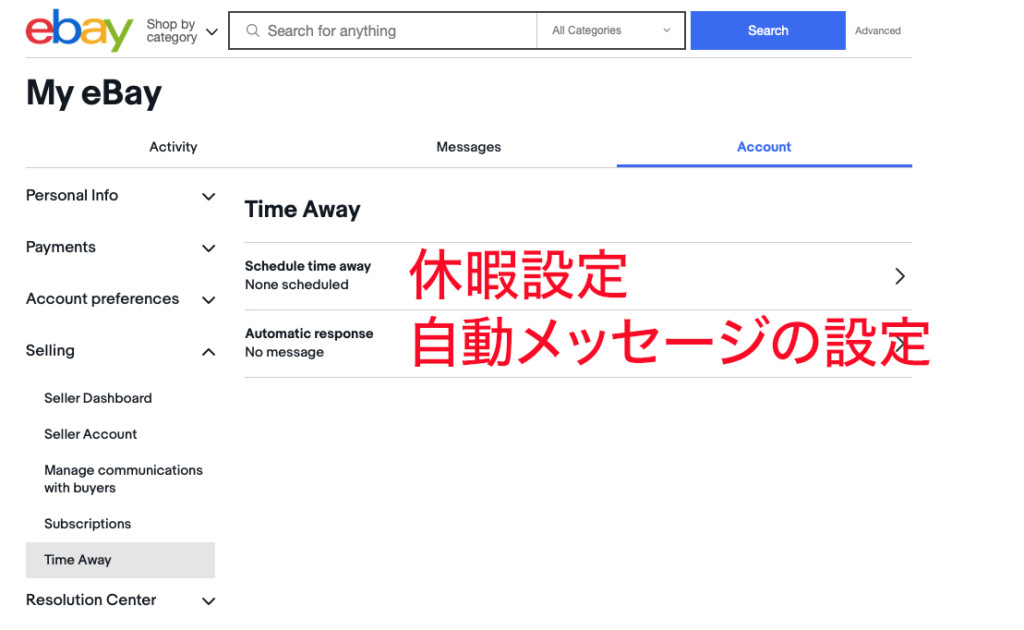
②休暇スケジュールと、バイヤーから問い合わせがきたときに自動送信されるメッセージを入力します。

例文
Thank you for your email.
I am currently away on vacation from Dec 21st to Jan 10th.
As soon as I return from vacation, I will reply to any inquiries and accept new orders.
Thank you for your understanding.
(メールありがとうございます。
現在休暇で12月21日から1月10日まで席を外しております。
休暇から戻り次第、お問い合わせの返事、新規のご注文を受け付けます。
ご理解ありがとうございます。)
③「Apply」をクリックし自動送信メッセージの設定は完了です。
「Time Away」の設定方法まとめ
ストアを休むとどうしても売り上げが減ってしまうため、長期休暇をためらっていた人もいるのではないでしょうか。
Time Away設定では休暇中でも販売を続行でき、問い合わせもにも対応できます!
ライバルストアへの流出を少しでも防ぐことができ、以前よりも気軽に休暇設定できるようになっています。
有効に活用して、たまにはのんびり羽を伸ばすのも良いですね!
最後まで読んでいただきありがとうございました!